-Музыка
- Гога - Боби-Боба
- Слушали: 10403 Комментарии: 0
- TACO
- Слушали: 2883 Комментарии: 2
- Goldfrapp
- Слушали: 1164 Комментарии: 0
- orkestr_frensisa_leya_franciya_penie_ptic
- Слушали: 29507 Комментарии: 0
- Leonard Cohen - A Thousand Kisses Deep (прекрасная!!!)
- Слушали: 11122 Комментарии: 0
-Поиск по дневнику
-Подписка по e-mail
-Статистика
Записей: 17862
Комментариев: 28663
Написано: 50647
Как узнать автора сохраненной из Интернета фотографии |
Этот МК публикуется с разрешения автора Motorchic
За что автору большое спасибо!
Источник : http://stranamasterov.ru/node/498022#comment-6507610
От себя.
Девочки - это такой класс! Можно найти все, что хочешь. У меня в альбомах тоже много разных картинок, но со временем все стирается. Откуда взял, где видел. Хотел бы больше посмотреть работ этого мастера. Поиск просто захватывает.
Загружала так же фотографии своих орхидей и искала подобные фотографии, чтобы выяснить их название. Увидела много разных интересных сайтов по орхидеям.
Раньше пользовалась поиском, но совершенно по другому и гораздо тяжелее. А так все настолько элементарно и просто.
Далее слова самого автора МК Motorchic
1.
В этом МК хочу показать очень полезную функцию поиска по картинке. Ведь часто у мастериц бывает такое, что лежит картинка на компьютере 10-летней давности, хочется по ней что-то смастерить, но автора ее уже никто не помнит. Или даже другой вариант. Лежит у Вас на компьютере сохраненная старая картинка, а качество на ней жуткое до ужаса. И захотелось по ней что-то опять-таки смастерить, но маленький размер или размытость не дают максимального удобства. Или даже третий вариант. Вам кто-то сказал по секрету, что Вашу работу "украли" и используют под своим именем (неприятно, конечно, но, к сожалению, бывает и такое).
Все эти проблемы (а, возможно, и какие-то еще) сейчас можно решить средствами Интернета. По крайней мере, попытаться.
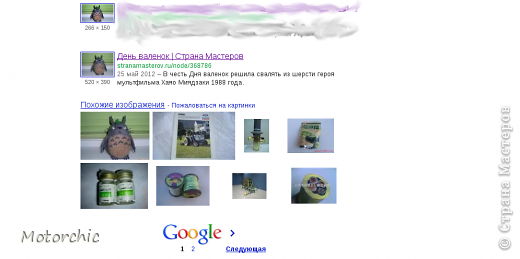
Возможно, есть и другие способы и сервисы для данной задачи, но я пользуюсь предложенным ниже, и других способов не искала за ненадобностью.
В общем, для нашей сложной задачи, заходим на сайт https://www.google.com. У меня эта ссылка сразу перенаправляется на украинский сайт https://www.google.com.ua. У Вас, возможно, тоже перенаправится на "родной" домен для данной местности. Но это не имеет значения.
Когда сайт загрузится, сверху (я обвела красным квадратиком) будет слово "картинки", нажимаем на него.
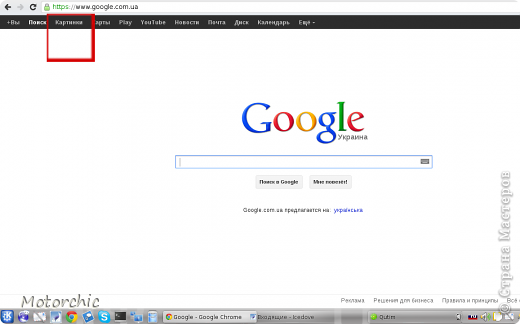
В новом окне появляется похожая картинка, но она немного отличается. Справа от строки поиска появился значок фотоаппарата (обвела его красным квадратиком). Нажимаем на этот значок.
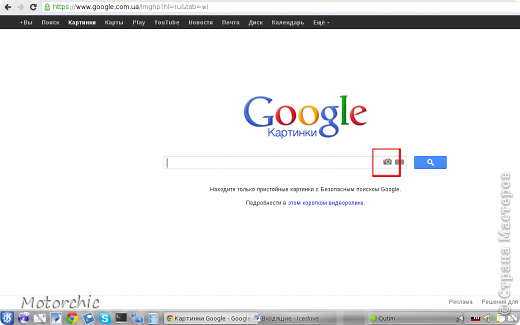
После нажатия значка, появится вот такое маленькое окошечко в середине. Теперь у нас появилось две возможности: либо выбрать нужную картинку у себя на компьютере (чтобы найти похожую), либо указать ссылку (например, на Стране Мастеров) на картинку, чтобы найти идентичную. Для выбора картинки на компьютере нажимаем "загрузить файл" (обвела овалом красным, криво), а для поиска по ссылке на картинку - копируем адрес ссылки в строку поиска (там где красный крестик я поставила). Затем нажимаем кнопку "поиск по картинке", или просто клавишу Enter.
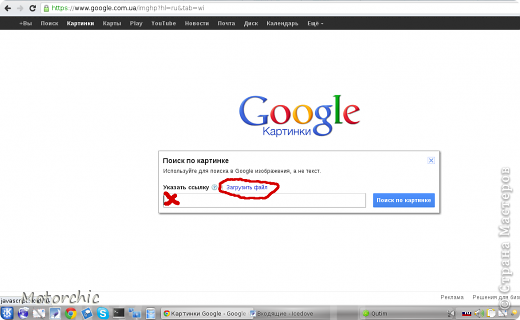
Привожу пример поиска по картинке, сохраненной на компьютере. Когда я ее выбрала, мне выпал такой результат. Понравилась картинка с совушками, и решила узнать автора и посмотреть в более качественном виде. Вот и узнала=) Плюс увидела много других интересных картинок автора :)
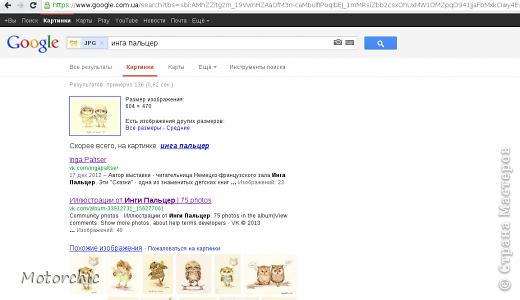
Если же Вы хотите найти картинку, похожую на одну из найденных в Интернете, нужно скопировать ссылку на эту картинку. Для этого правой кнопкой мыши нажмите на самой картинке, и выберете "Копировать адрес изображения" или как в моем случае. В разных программах эта функция может называться по-разному, но смысл всегда один. После этого в меню (пункт 4), где я нарисовала красный крестик, нажимаем "вставить". Теперь можем искать:)
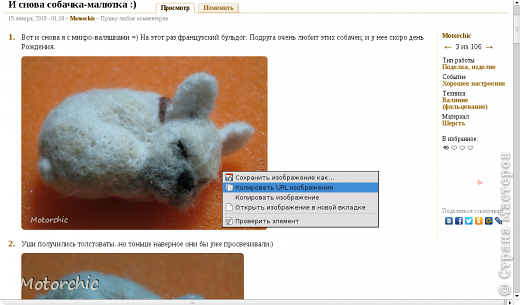
Вот такой результат поиска мне выпал. Как видите, кроме Страны Мастеров эта картинка больше нигде не "засветилась", и хорошо=)
Поле "похожие изображения" может выдавать модификации Вашего, если такие имеются (кто-то обрезал фото или добавил свой логотип). В моем случае, поиск выдал просто похожие по цветовой гамме изображения.
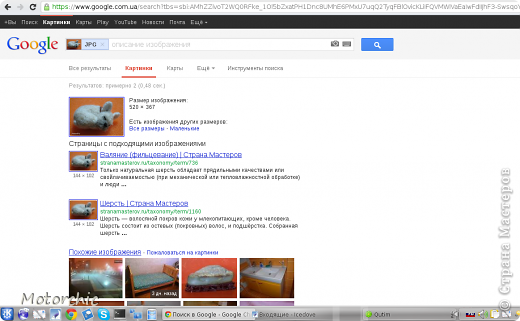
Если же Вам нужно найти фотографию, похожую на свою (или по цветовой гамме, или определенный элемент того же цвета), то после самой картинки в строке поиска можете дописать ключевые слова. В примере я дописала "валяшка", и сразу мне поиск выдал сайты с похожими названиями, а "похожие изображения" отфильтровались, и на фото появились похожие валяшки.
Удачных находок и спасибо за внимание!
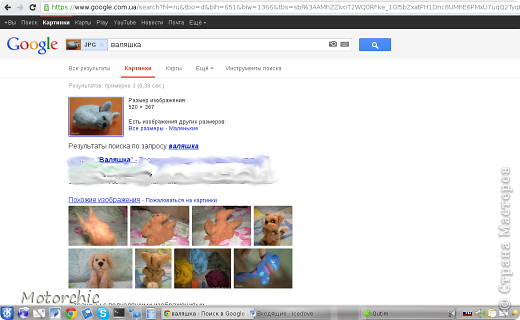
| Рубрики: | Полезные программы, уроки полезные советы |
Понравилось: 7 пользователям
| Комментировать | « Пред. запись — К дневнику — След. запись » | Страницы: [1] [Новые] |






